 Dakramen en dakkapellen toevoegen
Dakramen en dakkapellen toevoegen
Zodra u een dak of dakvlak heeft gecreëerd, kunt u hieraan dakramen en dakkapellen toevoegen.
Dakkapellen plaatsen

U hebt de keuze uit een groot aantal dakkappellen om aan een dak of dakvlak toe te voegen. Een dakkappel kunt u aan dezelfde klasse toewijzen als het dak, zodat dak en dakkappel op uniforme wijze worden weergegeven.
De muren van een dakkapel worden altijd getekend in de richting van de wijzers van de klok om gemakkelijk texturen te kunnen toekennen.
Om een dakkapel te creëren:
Dubbelklik in het Hulpbronnenbeheer op een 3D-symbool of hybride raamsymbool. Als u dit symbool nog niet in uw document hebt gebruikt, klikt u in het Hulpbronnenbeheer rechts op dit symbool en selecteert u het contextcommando Gebruik. Het gereedschap Plaats symbool wordt automatisch geactiveerd in het palet Basisgereedschappen.
Let erop dat u een symbool en geen parametrisch object voor het raam selecteert.
Wissel naar 2D/Planaanzicht.
Klik op de plaats van het dak(vlak) waar u de dakkapel wenst te plaatsen. Het dialoogvenster ‘Dakelement’ wordt geopend.
Selecteer de optie Bewerk dakkapel in de rechter bovenhoek van het dialoogvenster en selecteer vervolgens het type dakkapel (trapeziumdak, zadeldak, lessenaarsdak, schilddak of klokdak).
Afhankelijk van de geselecteerde dakkapel wordt het dialoogvenster aangepast. De waarden in de velden gelden voor de locatie waar u de dakkapel met de muis geplaatst heeft.
Klik hier om de velden te tonen /te verbergen.Klik hier om de velden te tonen /te verbergen.
|
Veld |
Type dakkapel |
Omschrijving |
|
Symbool verticaal gecentreerd |
Alles |
Selecteer deze instelling om het middelpunt van het symbool in het middelpunt van de beschikbare verticale ruimte in de voorzijde van de dakkapel te plaatsen. Merk op: het oorspronkelijke invoegpunt wordt niet gebruikt. |
|
Afstand t.o.v. nok |
Alles |
Selecteer deze instelling om de bovenzijde van het symbool op de opgegeven afstand van de nok te plaatsen. Merk op: het oorspronkelijke invoegpunt wordt niet gebruikt. |
|
Hoogte t.o.v. opleg |
Alles |
Selecteer deze instelling om de hoogte van de dakrand of de nok van de dakkapel vanaf het oplegpunt te bepalen. Het oplegpunt is meestal de bovenzijde van de muur. |
|
Insprong t.o.v. gevel |
Alles |
Selecteer deze instelling om de afstand tussen het gevelvlak en het middelpunt van het symbool in 2D/Planaanzicht te bepalen. |
|
Afstand t.o.v. zijgevel |
Alles |
Geef de afstand van het middelpunt van de dakkapel t.o.v. de linker dakhoek op. |
|
Breedte bovenzijde |
Trapeziumdak, Klokdak |
Selecteer deze instelling om de trapeziumvorm te bepalen d.m.v. de breedte van de bovenzijde. Merk op: de voorgevel is altijd symmetrisch. |
|
Rechter helling |
Trapeziumdak, Zadeldak, Schilddak |
Selecteer deze instelling om de vorm van de voorgevel te bepalen d.m.v. de rechter helling. Merk op: de voorgevel kan asymmetrisch zijn. |
|
Linker helling |
Trapeziumdak, Zadeldak, Schilddak |
Geef de hoek voor de linker helling van de voorgevel op. De linker helling wordt samen met de Rechter helling gebruikt om de vorm van de voorgevel te bepalen. Merk op: deze optie is slechts beschikbaar indien Rechter helling is aangevinkt. |
|
Breedte onderzijde |
Trapeziumdak, Zadeldak, Klokdak |
Geef de breedte van de onderzijde van de voorgevel op. De voorgevel van de dakkapel wordt getekend A) met de Breedte bovenzijde of B) met de Linker en Rechter helling. Dit is een vereist veld. |
|
Helling |
Trapeziumdak, Lessenaarsdak, Klokdak |
Bepaal de helling van het klokdak (ten opzichte van een horizontale lijn). |
|
Breedte |
Zadeldak, Lessenaarsdak, Schilddak |
Geef de horzontale afstand op van de voorgevel van de dakkapel. |
|
Helling voorzijde |
Schilddak |
Bepaal de helling van de voorgevel (ten opzichte van een verticale lijn). |
|
Hoogte |
Alles |
Selecteer deze instelling en geef de hoogte van de voorgevel van de dakkapel op. |
|
Breedte bovenzijde |
Klokdak |
Geef de bovenbreedte van het dak op, zoals gemeten langs de voorgevel van de dakkapel. |
|
Hoogte onderzijde |
Klokdak |
Geef de hoogte van de onderzijde op; dit is het verticale gedeelte van de voorgevel dat zich onder de gebogen dakvlakken bevindt. |
|
Diepte |
Alles |
Selecteer deze instelling en geef de diepte van de dakkapel op tot aan de voorgevel. |
|
Oversteek dak |
Zadeldak, Lessenaarsdak, Schilddak |
Bepaal de oversteek van het dak; dit is de lengte die het dak uitsteekt voorbij de voorgevel van de dakkapel. |
|
Breedte 1ste boog |
Klokdak |
Dit is de afstand tussen de zijkant van de dakkapel en het punt waar de twee bogen (of curven) van het klokdak samenkomen, gemeten langs de voorgevel. Geef de breedte op van de eerste (onderste) boog van de dakkapel. Deze waarde bepaalt de diepte van de curves van de twee zijdelingse dakvlakken. |
De dakkapel met raam wordt volgens de opgegeven instellingen gecreëerd en in de tekening geplaatst. Op de plaats waar u de dakkapel invoegt, wordt automatisch een opening in het dak gecreëerd.
Een dakkapel bewerken
Om een dakkapel te bewerken:
Selecteer het dak of dakvlak.
De controlepunten van het dak of dakvlak worden getoond, alsook die van alle dakkapellen en dakramen.
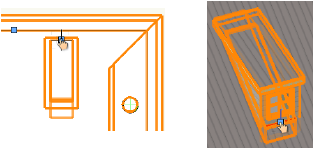
Positioneer de 2D-selectiepijl op het controlepunt van de dakkapel en klik zodra deze verandert in een Selecteeraanwijzer.
Het dialoogvenster ‘Dakelement’ verschijnt, met daarin de parameters voor dakkapellen.
Pas de instellingen aan zoals beschreven in Dakkapellen plaatsen.
Om een dakkapel te verwijderen, vinkt u de optie Verwijder object aan.
Het Infopalet van een dak met een dakkapel bevat een aantal extra parameters, gegroepeerd onder Instellingen dakkapel:
Muurdikte en Dakdikte: Deze waarden zijn alleen van toepassing op de dakkapel.
Gebruik dakstijl voor de dakkapel: Vink deze optie aan om de stijl van het dak (indien toegekend) ook op de dakkapel toe te passen. In dat geval wordt de Dakdikte bepaald door de componenten in de stijl en kunt u deze eigenschap niet via het Infopalet bewerken.
Dakramen plaatsen

Een dakraam, weergegeven door een specifiek raamsymbool, kan in een dak of dakvlak geplaatst worden.
Voor dakramen kunt u alleen 3D-symbolen gebruiken (geen 2D-symbolen of hybride symbolen). Is het symbool dat u wilt gebruiken hybride, dan kunt u dit op de volgende manier omzetten naar een 3D-symbool: plaats het symbool in de tekening, stel de parameters in en wissel naar een 3D-aanzicht. Selecteer het symbool en ga naar het menu Bewerk > Omzetten > Zet om naar groep. Selecteer in het dialoogvenster ‘Zet om naar groep’ de optie Alle subobjecten omzetten. Zorg dat de groep geselecteerd is en ga naar het menu Bewerk > Creëer symbool om een 3D-symbool te creëren op basis van de geselecteerde groep. In het dialoogvenster ‘Symbool’ duidt u de optie Op de rand aan bij de eigenschappen voor Invoegen in muur.
Als u uw eigen dakraamsymbolen maakt, plaats het invoegpunt van het symbool dan achteraan en in het midden van het symbool.
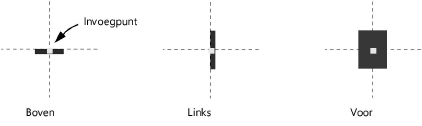
Het invoegpunt van het symbool bepaalt of een dakraam verzonken of niet-verzonken zal zijn.
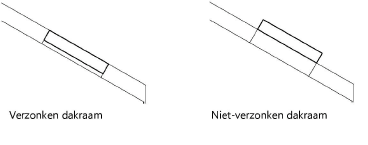
Om een dakraam te plaatsen:
Selecteer in het Hulpbronnenbeheer een 3D-symbool. Als u dit symbool nog niet in uw document hebt gebruikt, klikt u in het Hulpbronnenbeheer rechts op dit symbool en selecteert u Gebruik. Het gereedschap Plaats symbool wordt automatisch geactiveerd in het palet Basisgereedschappen.
Hybride en 2D-raamsymbolen zijn niet bruikbaar om een dakraam te plaatsen. U kunt eventueel wel een hybride symbool gebruiken om een dakopening te creëren.
Wissel naar 2D/Planaanzicht.
Plaats het 3D-symbool op het dak. Het dialoogvenster ‘Dakelement’ verschijnt.
Selecteer de optie Bewerk dakraam in de rechter bovenhoek van het dialoogvenster om de parameters voor dakramen weer te geven.
Klik hier om de velden te tonen/te verbergenKlik hier om de velden te tonen/te verbergen
|
Veld |
Omschrijving |
|
Afstand t.o.v. zijgevel |
Geef de afstand op vanaf de zijgevel tot aan het midden van het dakraam. |
|
Afstand t.o.v. gevelvlak |
Geef de afstand op vanaf het gevelvlak tot aan het midden van het dakraam. |
|
Creëer alleen opening |
Vink deze optie aan als u geen symbool wenst te plaatsen, maar alleen een dakopening. |
|
Verwijder object |
Vink deze optie aan om het dakraam te verwijderen. |
|
Bewerk dakkapel |
Selecteer deze optie om de instellingen voor dakkapellen aan te passen in plaats van die voor dakramen. |
|
Uitsnijding dakopening |
Selecteer het type uitsnijding voor de opening van het dakraam. Verticaal: Selecteer deze instelling om het dakraam verticaal uit te snijden. Hor./Vert. afschuining: Selecteer deze instelling om het dakraam bovenaan horizontaal en onderaan verticaal uit te snijden. Loodrecht: Selecteer deze instelling om het dakraam loodrecht op de dakhelling uit te snijden. |
Een dakraam bewerken
Om een dakraam te bewerken:
Selecteer het dak of dakvlak.
De controlepunten van het dak of dakvlak worden getoond, alsook die van alle dakkapellen en dakramen.
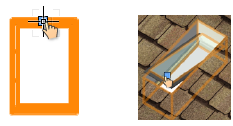
Plaats de cursor op de dit controlepunt en klik.
Het dialoogvenster ‘Dakelement’ verschijnt.
Pas de instellingen aan zoals beschreven in Dakramen plaatsen.
Om een dakraam te verwijderen, vinkt u de optie Verwijder object aan.